迎接新电脑的那一刻总是令人兴奋,但激动之余,细致的检查是必不可少的步骤。本文将引导你如何检查新电脑的配置,确保一切符合你所购买的规格和性能预期。我们将通过一系列步骤,帮助你对新电脑进行彻底的检查,以确保没有遗漏任何一个细节。
步骤一:确认电脑包装和外观
在开机之前,先检查电脑的包装是否完好无损。检查箱子是否被重新封贴过,或有明显的破损迹象。确认包装箱内的附件是否齐全,如电源线、适配器、说明书及保修卡等。然后检查电脑外观,检查是否有划痕、凹痕或者其他损坏的情况。
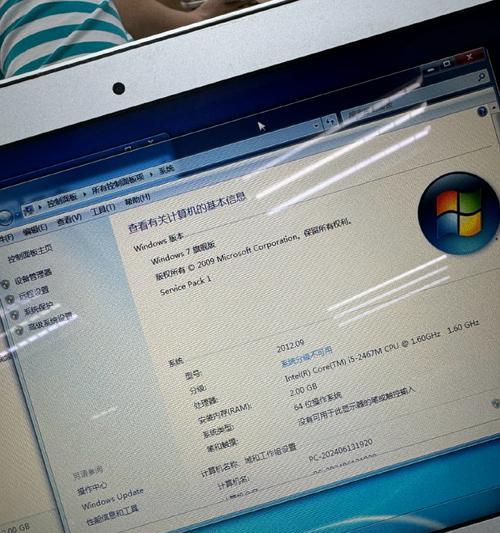
步骤二:核对配置清单
开机之前,确保你手头有电脑的配置清单。这可以通过产品页面的规格说明、收据、订单详情或者由制造商提供的官方文档来完成。对照配件型号、处理器、内存、硬盘、显卡等,确保每个部件的规格和你所购买的相符。
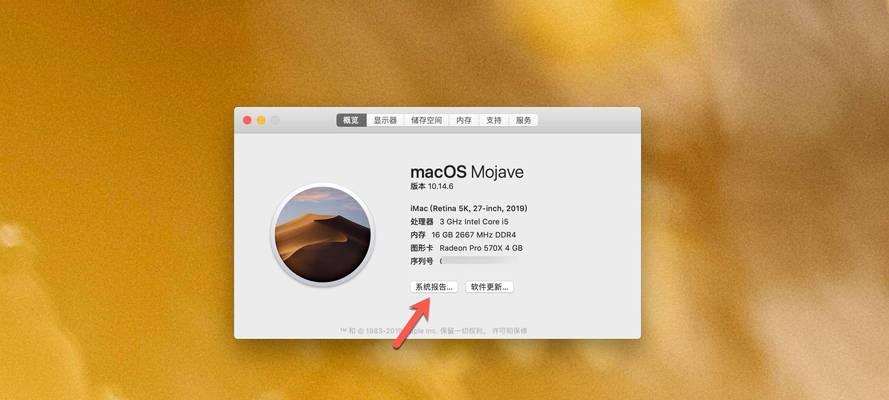
步骤三:开机检查系统信息
打开电脑,根据操作系统提示进行初始设置。初始设置完成后,我们开始检查系统信息。
Windows系统
1.查看系统信息:在Windows系统中,你可以通过按`Win+R`键,输入`msinfo3`并回车,启动系统信息工具,查看硬件资源、组件和软件环境等信息。
2.任务管理器:通过右键点击任务栏,选择任务管理器,然后点击“性能”标签页,检查CPU、内存、硬盘、显卡等硬件信息是否与配置清单一致。
3.设备管理器:可以通过搜索“设备管理器”来查看电脑上的每一个硬件组件,包括驱动程序是否安装正确。
macOS系统
1.关于本机:在苹果菜单中选择“关于这台Mac”,在这里你可以看到Mac的概述,包括处理器、内存、MacOS版本等信息。
2.系统报告:点击“更多信息”或“系统报告”按钮可以查看详细的硬件报告。
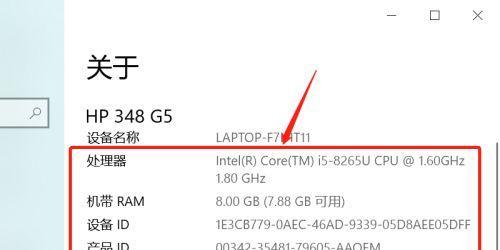
步骤四:检查硬件组件
检查硬件组件是确认新电脑配置的关键一步。我们可以用以下几个方法来确保硬件组件的正确性:
CPU
确保CPU的型号与购买规格一致。可以使用工具如CPU-Z(
内存
确认内存条的数量和类型是否正确。可在系统信息工具中查看总内存容量和插槽数量,也可以打开机箱(如果你熟悉电脑硬件的拆卸)亲自检查内存条的实物。
硬盘/SSD
核查硬盘或固态硬盘(SSD)的容量和类型。在Windows系统中,你可以通过文件资源管理器查看硬盘容量;而在macOS中,可以通过“关于本机”页面中的储存空间来查看。
显卡
对于笔记本电脑,显卡信息可直接在系统信息或设备管理器中查看。对于台式机,确认独立显卡是否已经正确安装在主板上。
步骤五:运行性能测试
为了确保系统性能正常,可以运行一些基准测试软件,如PCMark、3DMark等,以评估系统的整体性能。然而,这些测试应该在所有驱动程序更新后进行,以确保测试结果准确。
步骤六:软件兼容性检查
有些用户可能需要在新电脑上运行特殊的专业软件或游戏。确保这些软件在新设备上能够正常安装和运行,没有兼容性问题。
步骤七:更新驱动程序和系统
完成以上步骤后,建议检查并安装最新的驱动程序更新。这通常可以在制造商的官方网站或操作系统的更新功能中完成。同时,保持操作系统最新也是确保性能和安全的重要步骤。
常见问题与实用技巧
常见问题
1.如何判断硬盘的读写速度是否正常?
利用工具如CrystalDiskMark可以测试硬盘的读写速度,使其与同型号产品的官方数据进行比对。
2.如果发现配置不符该怎么办?
如果发现硬件配置与购买时的规格不一致,应立即联系销售商或制造商进行咨询和解决方案的寻求。
实用技巧
1.备份重要数据:在检查配置的过程中,应养成定期备份数据的习惯,以防止任何意外导致数据丢失。
2.维护电脑清洁:电脑使用一段时间后,建议进行清洁,以改善散热和性能。
结语
通过本文的指南,你可以对新到货的电脑进行全面的配置检查。确保每一步操作都按照介绍的方法进行,将有助于你发现并解决可能存在的问题,为你的电脑使用体验打下坚实的基础。如果在检查过程中有任何疑问,建议及时联系电脑制造商或专业技术人员获取帮助。综合以上步骤,你可以确保新电脑达到你的预期标准,享受一项满意的技术投资。




